Logiline| Logistic CRM system - Создание PDF счета
Для того чтобы сформировать PDF формат для прайс-листа, выберите необходимую запись в таблице и нажмите на кнопку ![]() , которая расположена с правой стороны записи в таблице (Рисунок 1, Указатель 2).
, которая расположена с правой стороны записи в таблице (Рисунок 1, Указатель 2).
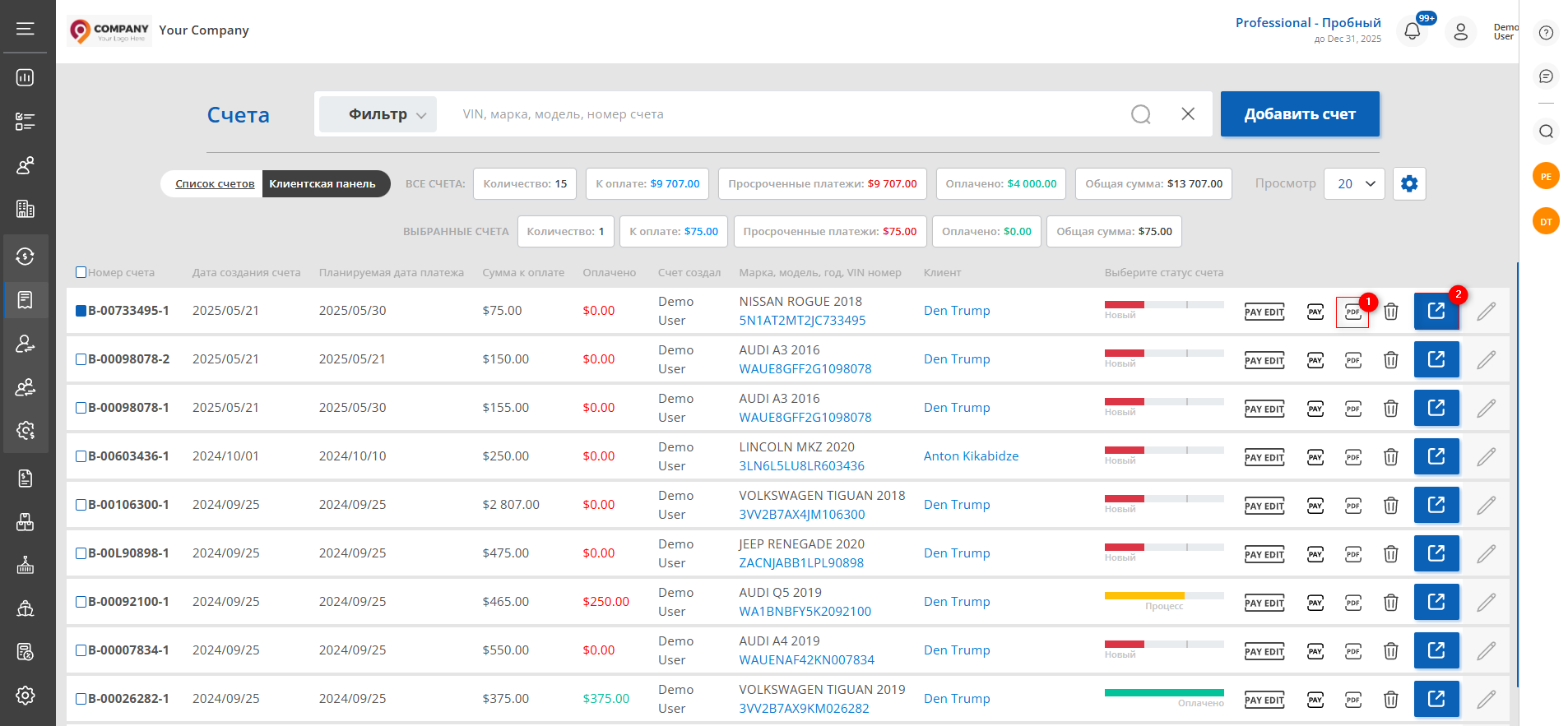 Рисунок 1 - Страница сайта "Счета"
Рисунок 1 - Страница сайта "Счета"
После выполнения указанных действий, в новой вкладке браузера будет сформирован счет, в котором будут указаны реквизиты для оплаты (Рисунок 2, Указатель 1).
В разделе "Информация о клиенте" предоставлена информация о названии компании продавца, её физическом адресе и адресе электронной почты (Указатель 2).
Примечание: Информация автоматически подтягивается из раздела "Компания и реквизиты" на странице "Финансовые настройки" для компании, выбранной в текущем счете.
В разделе "Информация о клиенте" предоставлена информация о названии компании клиента, её физическом адресе и адресе электронной почты (Указатель 3).
Таблица содержит информацию об услугах, их количестве и стоимости. Каждая строка, представляет отдельную услугу, а колонки включают название услуги, количество и её стоимость. Под таблицей указаны общая сумма счета, оплаченная сумма и остаток к оплате.
Для того, чтобы сгенерировать PDF файл нажмите на кнопку “Сделать pdf” (Указатель 4).
Для того, чтобы скачать PDF файл нажмите на кнопку “Скачать” (Указатель 5) или нажмите на ![]() , которая расположена с правой стороны записи в таблице (Рисунок 1, Указатель 1). После выберите место для сохранения файла и нажмите "Сохранить".
, которая расположена с правой стороны записи в таблице (Рисунок 1, Указатель 1). После выберите место для сохранения файла и нажмите "Сохранить".
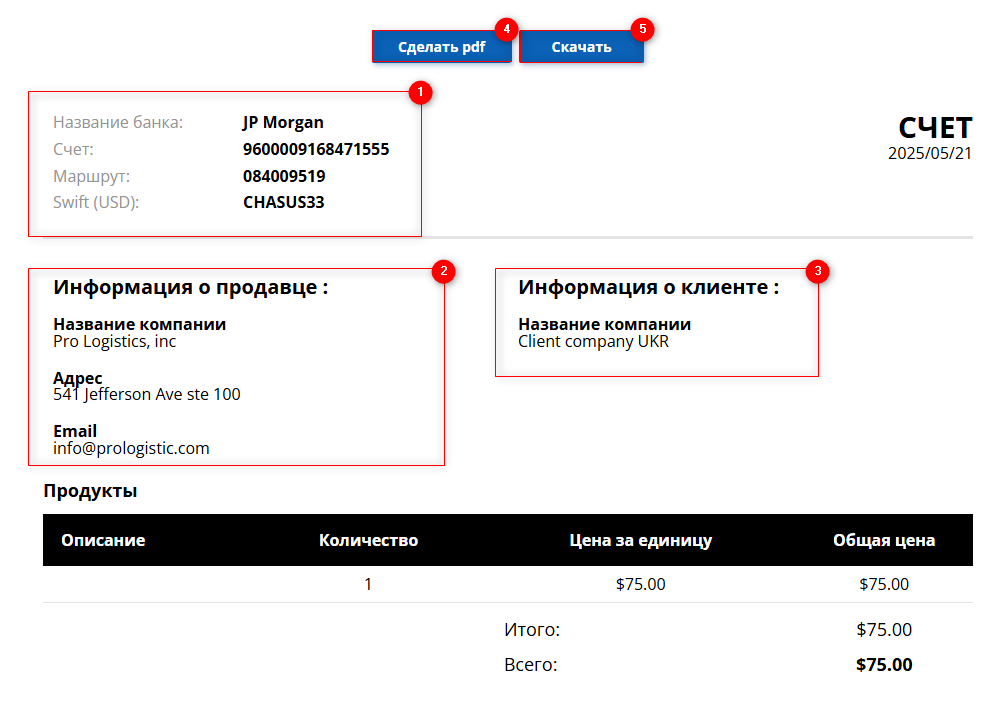 Рисунок 2 - Просмотр счета
Рисунок 2 - Просмотр счета



